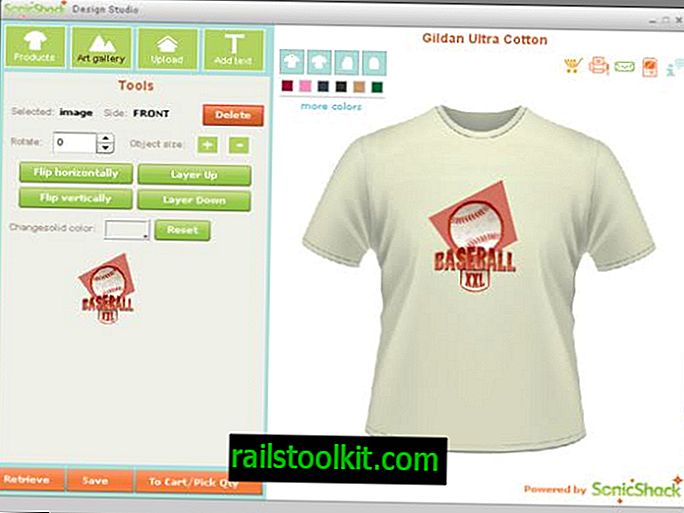Cuando se trata de controladores para tarjetas gráficas Nvidia, la mayoría de los usuarios de computadoras probablemente usan los controladores que se incluyen con su sistema operativo o instalan un paquete de controladores para la tarjeta de Nvidia.
Este paquete de controladores ha crecido con los años. Incluye el controlador que se requiere, y luego otros componentes que pueden o no ser requeridos dependiendo de cómo se use la computadora.
El controlador de gráficos Nvidia instaló componentes 3D Vision, un controlador de audio HD, software del sistema PhysX o GeForce Experience en el pasado, por ejemplo, cuando no seleccionó la instalación personalizada para desactivarlos.
Pero incluso si deshabilita todos los componentes excepto el controlador de gráficos, obtendrá algunos servicios adicionales y Telemetría instalados en el sistema.
Instalar solo el controlador de gráficos Nvidia
Una de las cosas que pueden hacer los usuarios preocupados por este aumento de componentes es instalar solo el controlador de gráficos, y eso sin ejecutar el instalador de Nvidia.
Las siguientes instrucciones lo guían a través de los pasos para instalar solo ese controlador y nada más. Tenga en cuenta que debe asegurarse de que no necesita ninguno de los componentes adicionales, ya que no se instalarán.
También tenga en cuenta que la instalación del controlador seguirá agregando componentes, como los Servicios de Windows que puede que no necesite. Asegúrese de eliminarlos o al menos deshabilitarlos.
Paso 1: elimine el antiguo controlador Nvidia del sistema
Se recomienda que elimine el controlador antiguo por completo de la computadora antes de instalar el nuevo controlador en él.
Consulte nuestra guía sobre cómo desinstalar completamente los controladores de Nvidia de una máquina con Windows. Básicamente lo que haces es usar un programa llamado Display Driver Uninstaller para eso.
Paso 2: descargue el último controlador de Nvidia
Dirígete al sitio web oficial de descargas de controladores de Nvidia, y completa los campos para descargar el controlador para tu tarjeta de video y sistema operativo.
Paso 3: extraiga el controlador
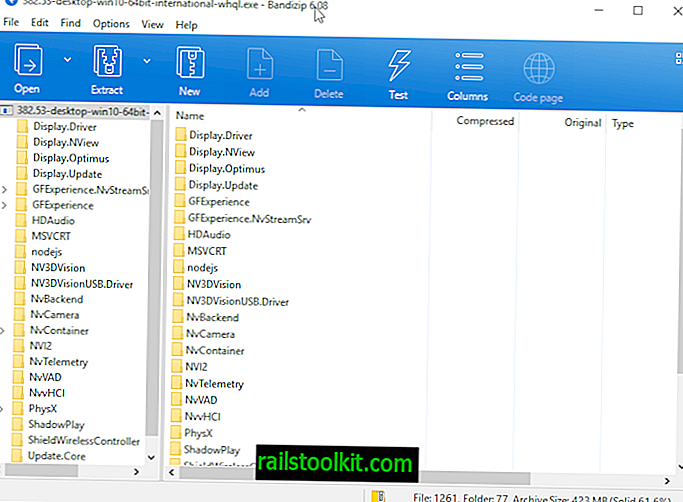
He utilizado el excelente software Bandizip para eso, pero otros programas de archivo también pueden funcionar. Con Bandizip, todo lo que necesita hacer es hacer clic derecho en el archivo del controlador descargado, por ejemplo, 382.53-desktop-win10-64bit-international-whql.exe, y seleccionar "abrir con Bandizip".
El archivo se abre y puede extraer el contenido del paquete en el disco duro local.
Paso 4: Instale el controlador en Windows
Debe abrir el Administrador de dispositivos de Windows, ya que instalará el controlador utilizando el applet del Panel de control. La forma más fácil de abrir el Administrador de dispositivos es tocar la tecla de Windows, escribir hdwwiz.cpl y presionar la tecla Intro.
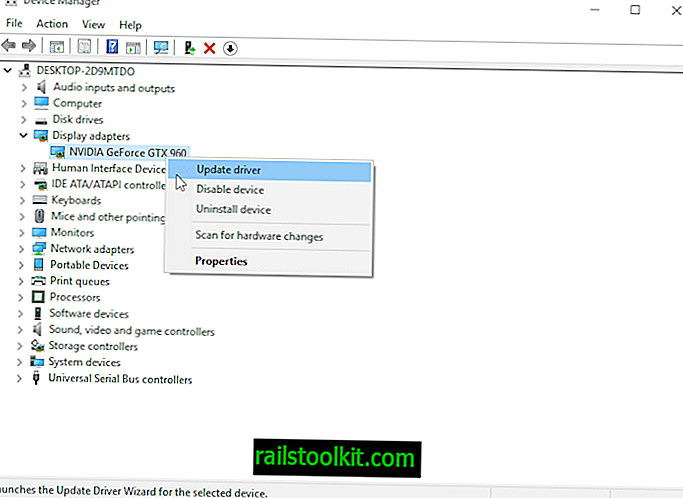
Ubique su tarjeta de video allí, la encontrará en Adaptadores de pantalla, haga clic derecho sobre ella y seleccione Propiedades.
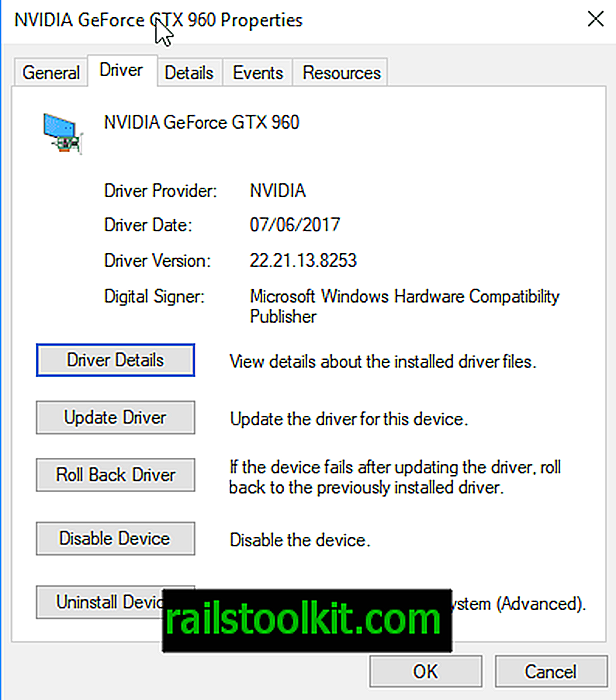
Cambie a la pestaña del controlador y haga clic en el botón "actualizar controlador" que aparece en la lista en la página.
Seleccione "buscar software de controlador en mi computadora" en la siguiente ventana, y seleccione la carpeta Display.Driver como la carpeta en la que desea que Windows busque controladores para la tarjeta de video.
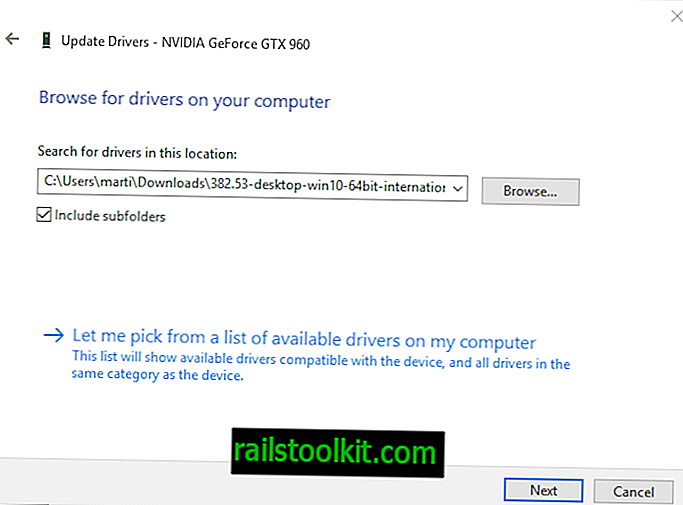
Presione el botón Siguiente y espere a que Windows termine de escanear la carpeta en busca de controladores adecuados. Recogerá el controlador de pantalla y lo instalará en la máquina.
Debería recibir una notificación de "Windows ha actualizado correctamente sus controladores" al final.

Esto indica que Windows ha instalado el nuevo controlador para la tarjeta gráfica Nvidia y lo usará a partir de ese momento.
Palabras de clausura
Si solo necesita el controlador de la tarjeta gráfica, esta es una opción para asegurarse de que solo se instale. Si bien puede ejecutar el instalador de Nvidia, desmarcar todas las opciones y luego limpiar el sistema para obtener el mismo efecto, probablemente sea más fácil y rápido hacerlo de esta manera.
Ahora tú : ¿Cómo instalas los controladores de gráficos en tus sistemas?